¿Quieres agregar más diversión al chat de Discord? ¡Agrega Rythm Bot! Este bot de música te permite escuchar tus canciones favoritas mientras chateas en línea con amigos. En este artículo, te guiaremos a través de los pasos para agregar Rythm Bot a tu servidor de Discord. Además, abordaremos las preguntas más frecuentes que han surgido alrededor de este popular bot de música. ¡Empecemos con la diversión musical en Discord!
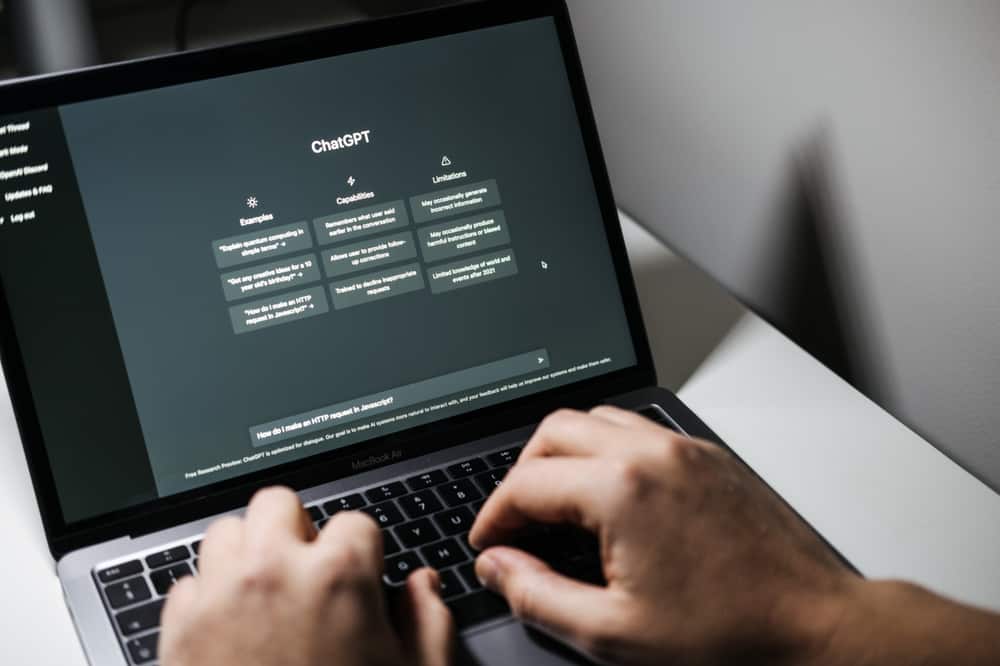
Es posible que desee agregar música para condimentar el estado de ánimo al usar Discord para divertirte con tus amigos. por suerte diferente Discord los bots ayudan con la transmisión de música a un Discord servidor.
El bot Rythm es un buen ejemplo de un bot de música que puede usar en su Discord servidor para reproducir música para que todos los miembros disfruten. Si no sabe cómo agregar el bot Rythm a Discordte guiaremos en este post.
cuando tienes tu Discord servidor donde agregará el bot Rythm, abra su navegador y acceda al sitio web del bot Rythm. Haga clic en el botón para invitar a su Discord bot y elija el servidor donde desea agregar el bot Rythm. Luego, vea los permisos requeridos del bot, haga clic en el botón “Autorizar” y complete el Captcha. Con eso, el bot Rythm ahora está disponible en su Discord servidor, y puede comenzar a usarlo.
Comprenderá el bot Rythm al final de la publicación de hoy. Te lo presentaremos y los pasos que debes seguir para añadirlo a tu servidor. Además, veremos cómo lo usas en tu Discord servidor. ¡Vamos a empezar!
¿Qué es el robot de ritmo?
La música es medicina para el alma, y si eres un entusiasta de la música, apreciarás un bot como el robot de ritmo. en un Discord servidor, puede poner música para matar el silencio. Podría ser que estés jugando con amigos. En tal caso, es útil tener un bot que le permita transmitir música en su servidor.
El bot Rythm te permite transmitir música de calidad desde diferentes plataformas, incluidas Twitch, SoundCloud, etc. Cuando agrega el bot a tu servidor, transmitirá música directamente ejecutando varios comandos según la acción que desee ejecutar. Puede crear una cola, saltar una canción, pausar, reanudar, etc.
Es posible que este bot no esté disponible porque el equipo de bots de Rythm tuvo que cerrarlo, pero están trabajando en él y tienen como objetivo devolverlo a la vida.
Cómo agregar Rythm Bot a Discord
¿Estás listo para usar el bot Rythm en tu Discord? Suponemos que ya tiene un Discord servidor que ha creado donde agregaremos el bot Rythm. Si no, crea rápidamente una Discord servidor. Una vez que tenga su servidor, veamos cómo agregar el bot a Discord.
Abra su navegador en su escritorio o dispositivo móvil.
- Visita el Sitio web de bots de ritmo y haga clic en “Invita a Rythm a tu Discord” botón.
- Inicie sesión en su Discord cuenta donde desea agregar el bot.
- Elige el servidor donde quieres usar el bot Rythm.
- Haga clic en el “Continuar” botón en la parte inferior de la ventana.
- En la página de permisos, revíselos y haga clic en “Autorizar” botón.
- El último paso es marcar el captcha para verificar que eres humano.
El bot Rythm ahora está disponible en su servidor con unos pocos pasos. El paso restante es entender como usar el bot para reproducir música y divertirse en su Discord servidor con tus amigos.
Cómo usar el robot de ritmo en Discord
Cuando agregas el bot Rythm a Discordse convierte en uno de los miembros del servidor pero con privilegios adicionales. Con el bot agregado a su servidor, el siguiente paso es comenzar a usarlo.
Estos son ejemplos de comandos que puede usar con el bot Rythm.
- /jugar – se utiliza cuando desea reproducir la canción seleccionada.
- /notario público – muestra la canción actual que se está reproduciendo.
- /saltar – se utiliza para eliminar una canción de la lista de reproducción.
- /pasemos a – útil cuando navega a una canción determinada en su lista de reproducción.
- /mover – se utiliza para mover una canción en la cola a una posición hacia adelante o hacia atrás.
- /rebobinar – útil cuando desea rebobinar la canción que se está reproduciendo actualmente.
- /claro – se utiliza al eliminar una canción de su cola.
- /estadísticas – mostrará las estadísticas de tu bot.
Puede usar más comandos con el bot disponible en su sitio web.
Conclusión
Cuándo debe agregar el bot Rythm a Discord, invitalo desde su web. Los pasos a seguir se han detallado en este post. Sígalos para invitar al bot a su Discord.
Error 403 The request cannot be completed because you have exceeded your quota. : quotaExceeded
